GIMP (GNU Image Manipulation Program) is een gratis en open-bron-foto-editing programma dat gebruikt wordt door vele als een alternatief voor Photoshop. Het is geweldig voor een scala aan taken, waaronder het herstellen van oude foto ‘ s en het maken van aangepaste thumbnails.
Sommige van de meest krachtige activa zijn de plugins zijn ontwikkeld door onafhankelijke programmeurs. Plugins zijn kleine stukjes software die het verbeteren van GIMP functionaliteit en nieuwe functies toevoegen aan het.
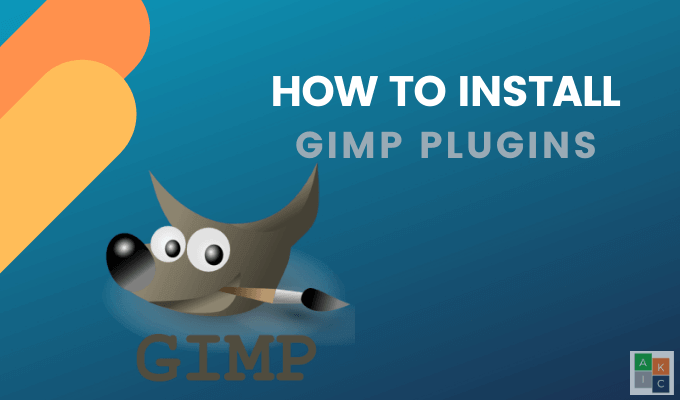
Het installeren van GIMP plug-ins begint met het kopiëren van de plugin naar de juiste map en het opnieuw opstarten van GIMP.
Waar Is Uw GIMP Profiel?
GIMP houdt de volgende informatie van de gebruiker in de GIMP-profiel (directory of map):
- Instellingen en voorinstellingen voor hulpmiddelen.
- Sneltoetsen.
- Penselen, paletten, verlopen, scripts, plugins, borstel drijfveren, patronen en lettertypen.
Gebruikers vinden hun GIMP profiel op de volgende locaties voor verschillende besturingssystemen:
- Linux: /home/{your_id}/.gimp-2.10.4 (of uw versie van GIMP)
- OSX: /Gebruikers/{your_id}/Bibliotheek/GIMP/2.10.4 (of uw versie van GIMP)
- Windows: C:Usersyour-nameAppdataRoamingGIMP2.10.4 (of uw versie van GIMP)
Wanneer u uw systeem opnieuw opstart, GIMP zal het scannen van uw mappen en het laden van de plugins beschikbaar is. Er zijn drie types van GIMP plug-ins:
- Script-fu-extensies met een .scm-extensie.
- Zip-bestanden.
- Python-scripts met een .py-extensie.
Waar Zet Script-fu-Extensies
- Van de Gimp top menu, ga naar Bewerken > Voorkeuren > Mappen > Scripts.
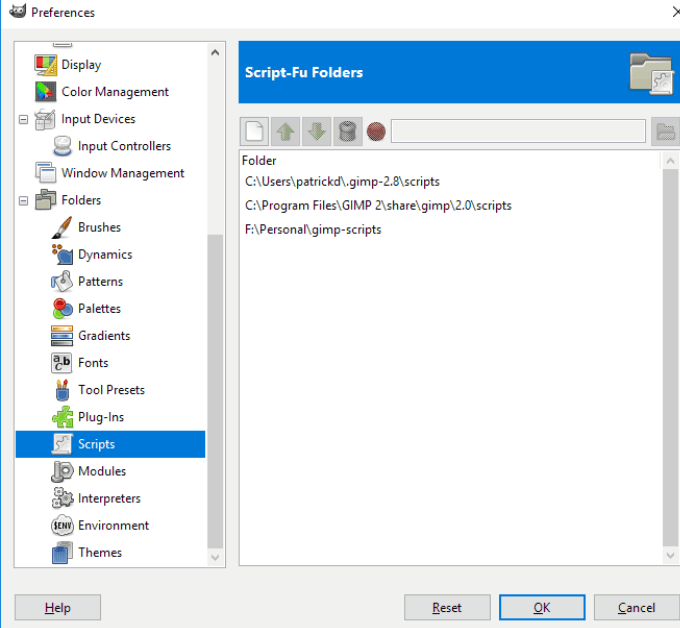
- Als u Windows gebruikt en zien er meer dan één map, zoals in de screenshot hierboven, kies uw gebruiker of home directory.
- Kopieer het .scm plugin om uw directory. Wanneer u het opnieuw starten van de GIMP, het zal in uw plug-in-Script-Fu-menu.
Waar Om Zip-Bestanden En Python Scripts
U zal nodig hebben om de bestanden te kopiëren voor deze plug-ins om de GIMP plug-ins map. Pak het zip-bestanden en kopieer de inhoud, niet het zip-bestand.
Ga naar Bewerken > Voorkeuren > Mappen > Plugins om naar de plugins directory. In Windows, kies uw gebruiker of home directory.
Kopieer de inhoud van het zip-bestand en .py-bestand van de plugin directory, start GIMP, en de plug-ins worden in uw GIMP menu.
Het installeren van GIMP plug-ins Handmatig
- Als de plugin is in een zip-bestand, pakt u de bestanden en de inhoud te kopiëren naar GIMP ‘ s plug-ins en scripts map. Van GIMP, gaat u naar Bewerken > Voorkeuren > Mappen.
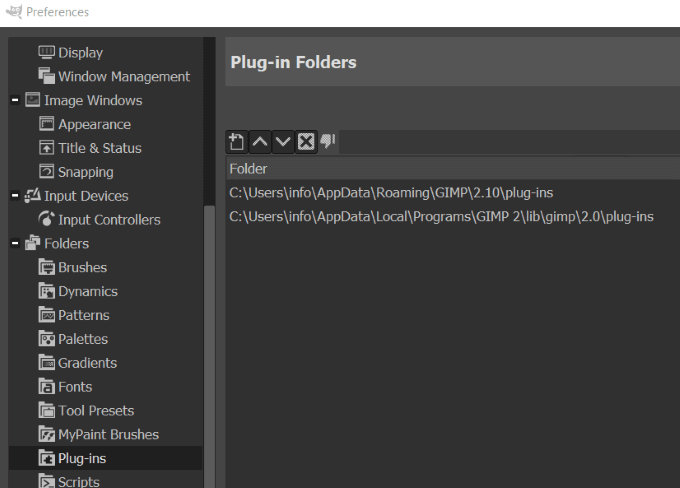
- Scroll naar beneden naar de Plugins en Scripts secties. Zie je twee mappen in elke sectie. De eerste is een systeem map. De tweede is de map van de gebruiker.
- Klik op de tweede map.
- Open de file manager door te klikken op Toon locatie van de bestanden in de file manager.

- Verplaatsen PY-indelingen in de Plugins map
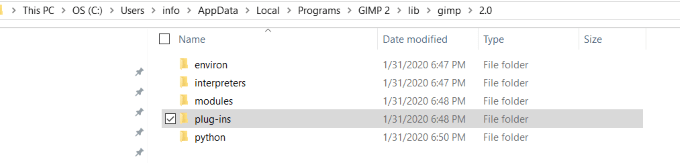
- Verplaatsen SCM-indelingen in de map ‘Scripts’.
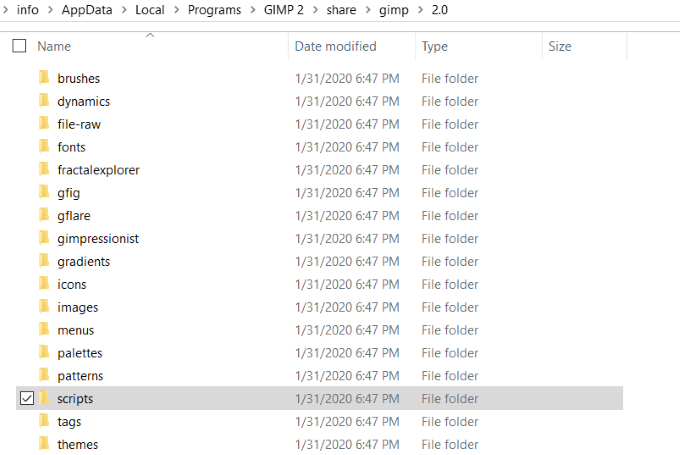
- Start GIMP.
Het installeren van GIMP plug-ins Automatisch
Sommige plugins opgenomen in de GIMP distributie komen met hun eigen installateur. Dit variëert met het werkende systeem en de plug-in zelf.
De meeste van deze plugins zijn toegankelijk via het Filters menu. Dubbel-klik op de plugin te installeren.
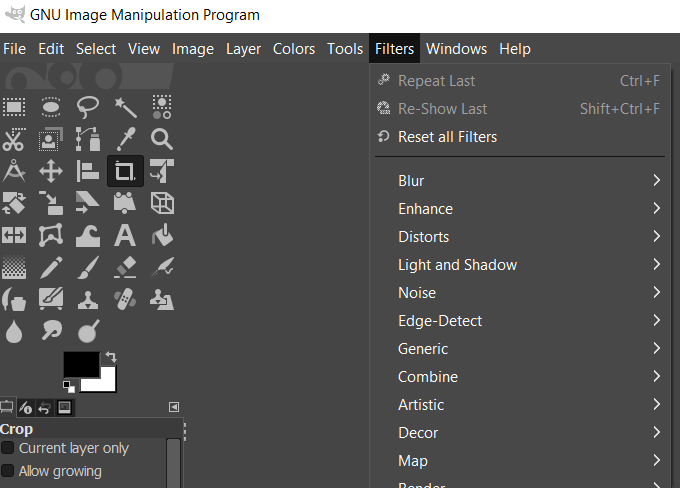
Houd in gedachten dat GIMP Scripts en Plugins zijn niet platform-specifiek. Zorg ervoor dat bij het kiezen van bestanden te downloaden dat ze overeenkomen met uw besturingssysteem.
Hieronder staan een aantal populaire plug-ins voor GIMP.
BIMP – Batch Image Manipulatie Plugin
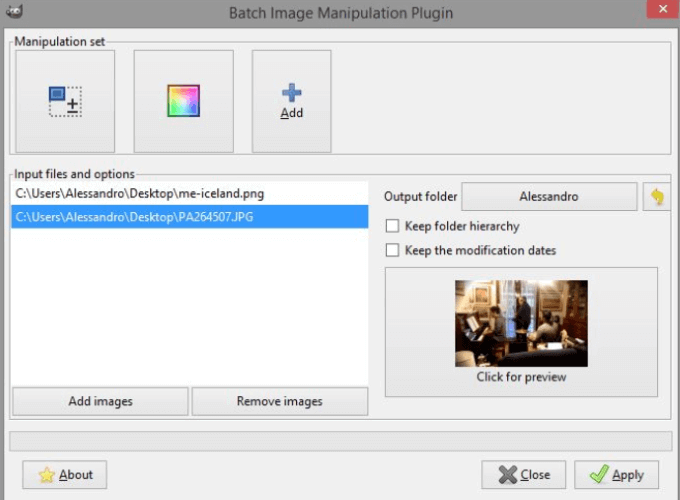
BIMP kunnen gebruikers van toepassing manipulaties om een groep van beelden, zoals:
- Compressie en indeling
- Formaat
- Spiegelen en roteren
- Gewas
- Watermerk
- Compressie en indeling
- Kleur-en curve-correctie
- Naam
Hugin
U kunt verzamelen van een mozaïek van beelden te maken van een panorama met Hugin.

Hugin is beschikbaar voor Linux, Windows en Mac en werkt als een standalone applicatie.
Richten
Sommige foto ‘ s komen wazig of onscherp. Heroriëntatie zal proberen om ze op te lossen door het effenen van de randen om de foto.
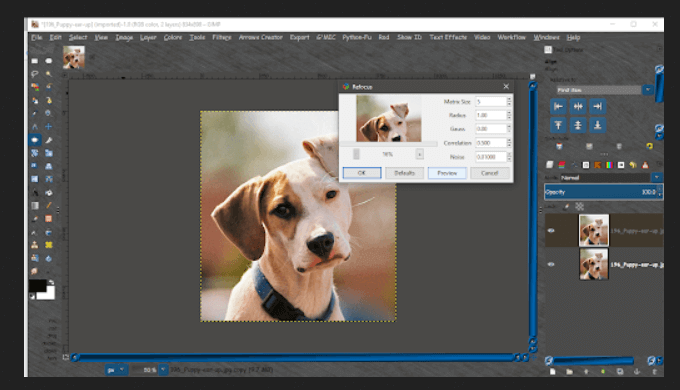
Het aanpassen van de parameters in de plugin dialoog en een voorbeeld van uw resultaten.
CarTOONize
Zet uw foto ‘ s in cartoons met een CarTOONize. Kiezen tussen vijf verschillende filters.

Darktable
Darktable is een fotografie-workflow applicatie. Het fungeert als een virtuele lighttable en donkere beheren van een database van uw digitale negatieven.

Bekijk uw negatieven door een inzoombare lighttable. Het ontwikkelen en verbeteren van raw-afbeeldingen.
Watermerk
Helaas, mensen stelen van anderen’ inhoud op het Internet en het is een uitdaging om dat te voorkomen. U kunt echter het beschermen van uw digitale kunst door het gebruik van het Watermerk op de GIMP-plugin.

Een watermerk toevoegen van tekst aan uw afbeeldingen om ze te beschermen. Kiezen uit de grootte, het lettertype en de positie opties. Deze plugin is een Script-Fu-plugin.
Verfraaien
Het verbeteren en verfraaien van uw foto ‘ s met Verfraaien.

Totale vele verschillende opties voor het bewerken en foto-effecten in één interface. Gebruik deze plugin te draaien GIMP in uw eigen retoucheren van de foto studio. Juiste contrasten en kleuren, filters toepassen en het toevoegen van een beetje glamour aan uw foto ‘ s.
GIMP is een gratis en krachtige foto-editing tool. Met de toevoeging van plug-ins, GIMP is een van de beste gratis alternatieven voor Photoshop.